Jautājums
Problēma: kā operētājsistēmā Windows 10 labot kļūdu “Application.exe ir pārstājusi darboties”?
Sveiki. Man vajadzīga palīdzība aizdomīgas kļūdas gadījumā. Strādājot datorā ar operētājsistēmu Windows 10, esmu saskāries ar kļūdas uznirstošo logu “Application.exe ir pārstājusi darboties”. Vai man ir jādara kaut kas ar programmu, kuru izmantoju?
Atrisināta atbilde
“Application.exe ir pārstājusi darboties” ir Windows kļūda, kas tiek parādīta, kad konkrēta programma avarē. Šī problēma var rasties jebkurā operētājsistēmas versijā. Tomēr nesen mēs saņēmām virkni jautājumu no Windows 10 lietotājiem. Tātad šķiet, ka šī kļūda visvairāk ietekmē jaunāko OS versiju.
Parasti uznirstošais brīdinājums tiek parādīts, kad programma pārstāj darboties un ir jāizslēdz ar spēku. Vairāki iemesli var izraisīt kļūdu “Application.exe ir pārstājusi darboties”. Tas varētu būt saistīts ar:
- ļaunprātīgas programmatūras uzbrukums,[1]
- problēmas ar saderības iestatījumiem,
- problēmas ar pagaidu failiem,
- bojāts Windows reģistrs[2] ieraksti,
- bojāti sistēmas faili.
Ja šī kļūda tiek parādīta pirmo reizi, varat mēģināt vēlreiz atvērt programmu pēc sistēmas restartēšanas. Dažreiz programmatūra avarē dažu īslaicīgu problēmu dēļ. Turklāt varat mēģināt instalēt programmatūras atjauninājumus vai pilnībā atjaunināt OS. Tomēr, ja šie vienkāršie risinājumi nepalīdz atbrīvoties no problēmas, tas var būt saistīts ar ļaunprātīgas programmatūras uzbrukumiem.
Sistēmas pārbaude ar pretļaunatūras programmatūru palīdz noskaidrot, vai kļūdas avots nav kāda datorā mītoša ļaunprātīga programma. Dažādu vīrusu infiltrācija bieži izraisa programmu avāriju un visas sistēmas sasalšanu. Tāpēc ierīces tīrīšana var palīdzēt novērst kļūdu “Application.exe ir pārstājusi darboties” operētājsistēmā Windows 10.
Tomēr, ja jums nav darīšana ar bīstamu Trojas zirgu vai izspiedējprogrammatūru un atjauninājumu instalēšana nepalīdz, lūdzu, izmantojiet citas tālāk norādītās metodes. Mūsu komanda izveidoja iespējamo risinājumu sarakstu, lai atbrīvotos no šīs Windows kļūdas.
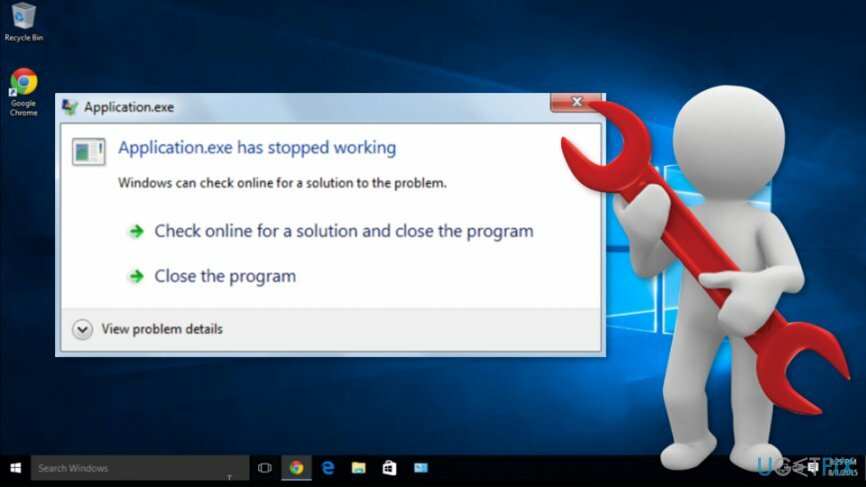
Kā atrisināt kļūdu “Application.exe ir pārstājusi darboties” operētājsistēmā Windows 10
Lai labotu bojātu sistēmu, jums ir jāiegādājas licencēta versija Reimage Reimage.
Pirms izmēģināt tālāk norādītās metodes, jums vajadzētu restartēt programmu, kas bija atbildīga par kļūdu. Tā var būt tikai vienreizēja kļūda, kas nekad vairs neparādās. Dažreiz tas notiek, ja ierīcei trūkst sistēmas resursu. Tāpēc jums ir jāaizver programma un jāpārtrauc visi procesi, kas varētu darboties fonā:
- Aizveriet kļūdas ziņojumu.
- Atvērt Uzdevumu pārvaldnieks.
- Iznīciniet visus procesus, kas saistīti ar programmu, kas avarēja.
- Restartējiet programmu.
Ja kļūda vairs netiek parādīta, iespējams, tā bija tikai īslaicīga problēma. Tādējādi jums nav jāveic nekādas citas darbības. Pretējā gadījumā izmēģiniet kādu no šīm iespējām.
Šeit ir video ar visu informāciju, kas jums varētu būt nepieciešama šīs kļūdas labošanai:
Skenējiet datorvīrusus un ļaunprātīgu programmatūru, lai sistēmā Windows labotu kļūdu “Application.exe ir pārstājusi darboties”.
Lai labotu bojātu sistēmu, jums ir jāiegādājas licencēta versija Reimage Reimage.
Ja jūsu dators ir inficēts ar ļaunprātīgu programmatūru, tas var izraisīt programmatūras avārijas. Rezultātā tiek parādīts brīdinājums “Application.exe ir pārstājis darboties”. Ja jums ir aizdomas, ka jūsu ierīcei varētu būt uzbrukts, skenējiet ierīci ar iebūvētu drošības programmatūru Windows Defender.[3] vai nodarbināt Reimage vai vēlamais ļaunprātīgas programmatūras novēršanas rīks.
Konfigurējiet saderības iestatījumus
Lai labotu bojātu sistēmu, jums ir jāiegādājas licencēta versija Reimage Reimage.
Ja operētājsistēmā Windows 10 izmantojat kādu vecāku programmatūru, iespējams, ir dažas saderības problēmas, kas izraisa problēmu “Application.exe ir pārstājusi darboties”. Tomēr varat mainīt saderības iestatījumus un novērst kļūdu:
- Dodieties uz avarētās programmas instalācijas mapi.
- Atrodi .exe failu. Ar peles labo pogu noklikšķiniet uz tā un izvēlieties Īpašības.
- Iet uz Saderība cilne. Novietojiet ķeksīti blakus lodziņam, kurā teikts "Palaidiet šo programmu saderības režīmā."
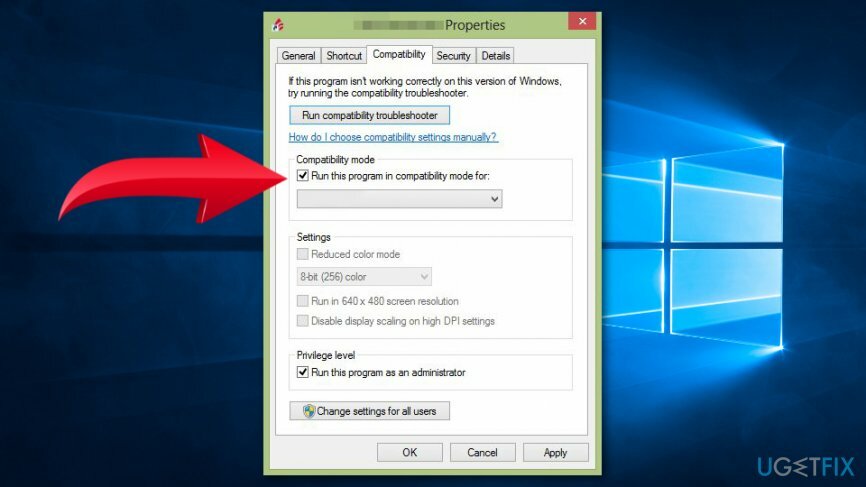
- Nolaižamajā izvēlnē izvēlieties citu Windows versiju.
- Klikšķis labi.
Palaidiet problemātisko programmu kā administrators, lai labotu kļūdu “Application.exe ir pārstājusi darboties”.
Lai labotu bojātu sistēmu, jums ir jāiegādājas licencēta versija Reimage Reimage.
Dažas programmas var darboties pareizi tikai tad, ja tām nav administratīvo tiesību. Tāpēc varat atspējot noteiktas avarējušās programmas funkcijas un pārbaudīt, vai tas tā ir.
- Piekļūstiet bojātās lietotnes instalācijas mapei.
- Atrodi .exe failu un ar peles labo pogu noklikšķiniet uz tā. Izvēlieties Īpašības opcijas no parādītā saraksta.
- Atvērt Saderība cilne. Atzīmējiet izvēles rūtiņu blakus "Izpildīt kā administratoram" opciju.
- Klikšķis labi lai apstiprinātu izmaiņas.
Dzēst reģistra vērtības
Lai labotu bojātu sistēmu, jums ir jāiegādājas licencēta versija Reimage Reimage.
Ja esat instalējis atinstalētu programmu vairāk nekā vienu reizi, daži faili var būt palikuši datorā un Windows reģistrā. Tāpēc jums vajadzētu palaist tīru reģistru. Tas izdzēsīs visas atlikušās avārijas programmas vērtības. Pēc tam programmu varēsit atkārtoti instalēt, un tai tagad vajadzētu darboties nevainojami.
Turklāt jums vajadzētu arī izdzēst failus no instalācijas mapes, kas atrodas C: nodalījumā. Turklāt, ievadot, varat piekļūt mapei App Data %aplikācijas dati% Windows meklēšanas lodziņā.
Piezīme. Pirms jebkādu izmaiņu veikšanas Windows reģistrā, vispirms to dublējiet. Ja kaut kas noiet greizi, jūs varētu visu atjaunot un izvairīties no neatgriezeniskiem bojājumiem.
Izdzēsiet pagaidu failus, lai labotu kļūdu “Application.exe ir pārstājusi darboties”.
Lai labotu bojātu sistēmu, jums ir jāiegādājas licencēta versija Reimage Reimage.
Pagaidu faili var izraisīt daudzas problēmas, tostarp mūsu apspriesto problēmu. Lai labotu kļūdu “Application.exe ir pārstājusi darboties”, iespējams, būs jātīra pagaidu faili:
- Atvērt Šis dators.
- Ar peles labo pogu noklikšķiniet uz sistēmas nodalījuma.
- Atvērt Īpašības.
- Klikšķiniet uz Diska tīrīšana pogu.
- Parādītajā logā atzīmējiet izvēles rūtiņas blakus Pagaidu faili.
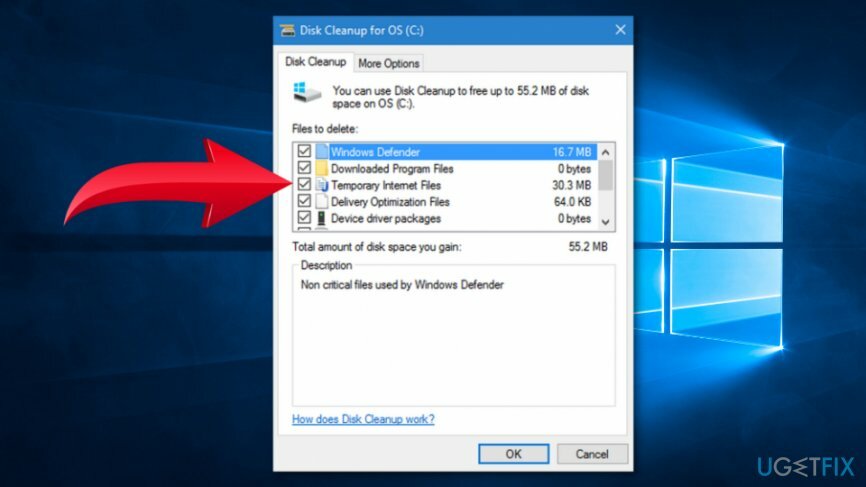
- Klikšķis labi lai notīrītu pagaidu failus.
Pārbaudiet, vai nav bojāti vai nepilnīgi sistēmas faili
Lai labotu bojātu sistēmu, jums ir jāiegādājas licencēta versija Reimage Reimage.
Problēmas ar sistēmas failiem var būt kļūdas “Application.exe ir pārstājusi darboties” iemesls. Lai pārbaudītu, vai nav bojāti faili, jums ir jāpalaiž SFC un DISM komandas, izmantojot komandu uzvedni.
Palaidiet SFC skenēšanu:
- Ar peles labo pogu noklikšķiniet Sākt.
- Parādītajā sarakstā meklējiet Komandu uzvedne (administrators) opciju un izvēlieties to.
- Komandrindā ievadiet šo komandu un nospiediet Ievadiet atslēga:
sfc/scannow
- Pagaidiet, līdz skeneris pabeidz darbu, restartējiet datoru.
Pēc tam palaidiet komandu DISM:
- Ar peles labo pogu noklikšķiniet uz Sākt izvēlne.
- Klikšķiniet uz Komandu uzvedne (administrators).
- Komandrindā ievadiet šo komandu:
DISM.exe /Tiešsaiste /Tīrīšanas attēls /Atjaunot veselību
- Kad skenēšanas process ir beidzies, ir jānovērš visas problēmas, tostarp “Application.exe ir pārstājusi darboties”.
Mainiet datu izpildes novēršanas atļaujas
Lai labotu bojātu sistēmu, jums ir jāiegādājas licencēta versija Reimage Reimage.
Ja neviena no iepriekšminētajām metodēm nepalīdzēja atbrīvoties no kļūdas “Application.exe ir pārstājusi darboties” operētājsistēmā Windows, varat mēģināt mainīt datu izpildes novēršanas (DEP) atļaujas, veicot šādas darbības:
- Atvērt Šis dators un piekļuvi Sistēmas rekvizīti.
- Dodieties uz Papildu cilne > Veiktspēja > Iestatījumi.
- Atvērt Datu izpildes novēršana cilne.
- Izvēlieties Ieslēdziet DEP visām programmām un pakalpojumiem, izņemot manis atlasītos.
- Klikšķis Pievienot un pārlūkojiet instalācijas mapi. Jums jāatrod programma, kas izraisīja kļūdu, un noklikšķiniet uz tās .exe faila.
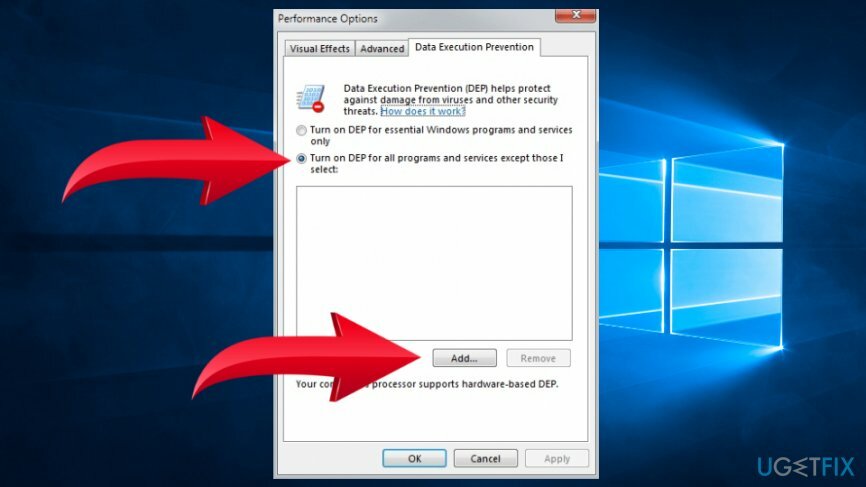
- Iestatiet šim failam izņēmumu.
- Apstipriniet izmaiņas.
Atjauniniet displeja draiverus
Lai labotu bojātu sistēmu, jums ir jāiegādājas licencēta versija Reimage Reimage.
Vēl viens veids, kā novērst kļūdu “Application.exe ir pārstājusi darboties”, ir instalēt pieejamos displeja draiveru atjauninājumus. Veiciet šīs darbības, lai to izdarītu manuāli:
- Atvērt Ierīču pārvaldnieks ar peles labo pogu noklikšķinot uz Sākt un izvēloties šo opciju izvēlnē.
- Kad iekšā Ierīču pārvaldnieks, paplašināt Displeja adapteri.
- Ar peles labo pogu noklikšķiniet uz GPU draivera un izvēlieties Atjaunināt draiveri opciju.
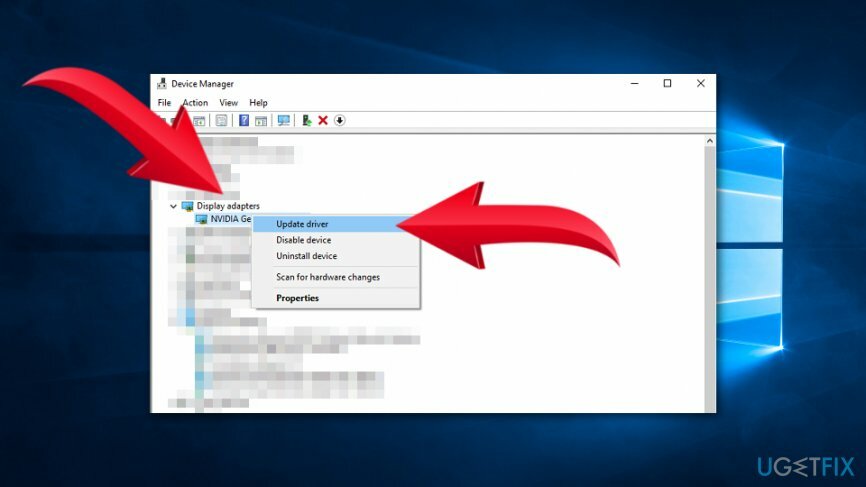
- Pagaidiet, līdz sistēma Windows atrod un iesaka instalēt pieejamos draiverus. Pēc tam izpildiet ekrānā redzamos norādījumus.
Ja Windows nevar atrast pieejamos atjauninājumus, jums vajadzētu piekļūt ražotāja vietnei un manuāli lejupielādēt pieejamos atjauninājumus.
Automātiski izlabojiet kļūdas
ugetfix.com komanda cenšas darīt visu iespējamo, lai palīdzētu lietotājiem atrast labākos risinājumus kļūdu novēršanai. Ja nevēlaties cīnīties ar manuālām remonta metodēm, lūdzu, izmantojiet automātisko programmatūru. Visus ieteiktos produktus ir pārbaudījuši un apstiprinājuši mūsu profesionāļi. Tālāk ir norādīti rīki, kurus varat izmantot kļūdas labošanai.
Piedāvājums
dari to tagad!
Lejupielādēt FixLaime
Garantija
dari to tagad!
Lejupielādēt FixLaime
Garantija
Ja jums neizdevās novērst kļūdu, izmantojot Reimage, sazinieties ar mūsu atbalsta komandu, lai saņemtu palīdzību. Lūdzu, dariet mums zināmu visu informāciju, kas, jūsuprāt, mums būtu jāzina par jūsu problēmu.
Šajā patentētajā labošanas procesā tiek izmantota 25 miljonu komponentu datubāze, kas var aizstāt jebkuru bojātu vai trūkstošu failu lietotāja datorā.
Lai labotu bojātu sistēmu, jums ir jāiegādājas licencēta versija Reimage ļaunprātīgas programmatūras noņemšanas rīks.

Lai paliktu pilnīgi anonīms un novērstu ISP un valdība no spiegošanas uz jums, jums vajadzētu nodarbināt Privāta piekļuve internetam VPN. Tas ļaus jums izveidot savienojumu ar internetu, vienlaikus esot pilnīgi anonīmam, šifrējot visu informāciju, novēršot izsekotājus, reklāmas, kā arī ļaunprātīgu saturu. Vissvarīgākais ir tas, ka jūs apturēsit nelikumīgās novērošanas darbības, ko NSA un citas valsts iestādes veic aiz muguras.
Datora lietošanas laikā jebkurā laikā var notikt neparedzēti apstākļi: tas var izslēgties strāvas padeves pārtraukuma dēļ, a Var parādīties zilais nāves ekrāns (BSoD) vai nejauši Windows atjauninājumi var tikt instalēti pēc tam, kad uz dažām dienām aizgājāt. minūtes. Tā rezultātā var tikt zaudēti jūsu skolas darbi, svarīgi dokumenti un citi dati. Uz atgūties zaudētos failus varat izmantot Data Recovery Pro – tā meklē to failu kopijās, kas joprojām ir pieejami jūsu cietajā diskā, un ātri tos izgūst.